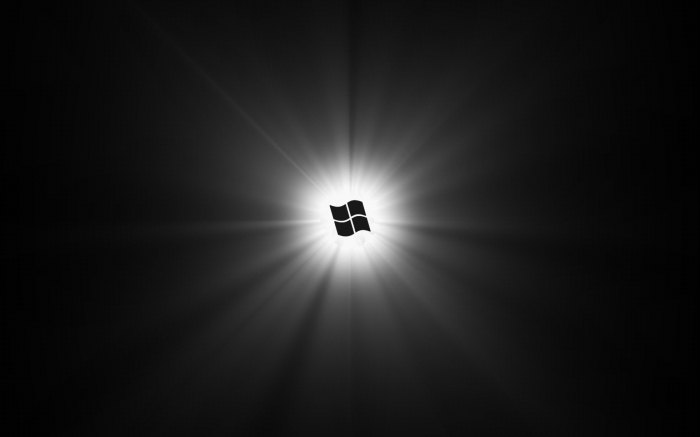วิธีเพิ่มความเร็วในการทำงานของ Windows 7
ดังนั้นคุณจึงตัดสินใจที่จะปรับปรุงประสิทธิภาพของคอมพิวเตอร์ของคุณและถามคำถามว่า: "วิธีเพิ่มความเร็ว Windows 7" มีหลายวิธี แต่ก็คุ้มค่าที่จะเข้าใจว่าด้วยการเพิ่มผลผลิตคุณจะเสียสละบางสิ่งบางอย่าง ตัวอย่างเช่นความสะดวกสบายความงามผลกระทบต่างๆและสิ่งอื่น ๆ
Windows 7. การเร่งการทำงาน: บทนำ
ถ้าคุณเร่งการทำงานของการปิดใช้งานที่แตกต่างกันคุณควรคิดว่าคุณต้องการ Windows 7 หรือไม่เพราะการลบสิ่งนี้สาระสำคัญหลักของระบบปฏิบัติการนี้จะหายไป จะไม่มีความสะดวกสบายความงามและสิ่งอื่น ๆ
สำหรับการดำเนินงานเต็มรูปแบบของระบบปฏิบัติการนี้คุณต้องมีคอมพิวเตอร์ที่มีประสิทธิภาพมากหรือน้อย หากคุณมีเครื่องที่อ่อนแอมากควรติดตั้ง Windows XP
แต่คุณสามารถทำการเปลี่ยนแปลงบางอย่างได้ใน 7 ดังนั้นจึงไม่ปรากฏในลักษณะ แต่ในเวลาเดียวกันเพื่อให้ประสิทธิภาพในการทำงานดีขึ้น
วิธีเพิ่มความเร็วในการทำงาน Windows 7: ขั้นตอนที่ 1
ต้องมีการเปลี่ยนแปลงหลัก ๆ ในเมนู "Start" ใช้เมาส์คลิกเมาส์ขวาเพื่อเปิด "เมนูป๊อปอัพ" คุณจะต้องเปิดแท็บ "Start Menu" จากนั้นในขณะที่คลิกที่ปุ่ม "กำหนดค่า"
คุณจะเห็นรายการการตั้งค่าทั้งหมดที่มีผลต่อลักษณะที่ปรากฏของเมนูเริ่มต้นและทุกอย่างที่เกี่ยวข้อง
เป็นมูลค่า noting ว่าองค์ประกอบและผลกระทบมากขึ้นจะมีใน "เมนูเริ่มต้น" นี้อีกต่อไปทั้งภูมิภาคจะถูกโหลดและตรวจสอบ
ขอแนะนำให้ทำดังนี้ ปิดใช้งานเมนูวิดีโอเพลงเกมและสิ่งที่ไม่จำเป็นอื่น ๆ ที่คุณไม่เคยใช้
ถัดไปซึ่งช่วยอำนวยความสะดวกในการวาดภาพได้อย่างมากการปิดการเน้นสีของแอปพลิเคชันที่เพิ่งติดตั้งใหม่ นี้จะช่วยเร่งการทำงาน
วิธีเพิ่มความเร็วในการทำงาน Windows 7: ขั้นตอนที่ 2
คุณยังสามารถลดเวลาสำหรับเมนูเริ่มต้นที่จะปรากฏขึ้น ในฐานะที่เป็นนักพัฒนาพยายามที่จะทำให้ทุกอย่างสวยงามและมีผลลักษณะของเมนูที่พวกเขาทำราบรื่น อย่างแม่นยำมากขึ้นดังนั้น: ปรากฏขึ้นพร้อมกัน แต่ในรูปแบบของหน้าต่างโปร่งใสจากนั้นค่อยๆเพิ่มเฉดสีทั้งหมดและกลายเป็น "ปกติ"
กระบวนการนี้สามารถเร่งได้หากเป็นผลจากการนี้คุณจะเริ่มชะลอตัวลงทั้งระบบ เมื่อต้องการทำเช่นนี้ให้เปิดรีจิสทรี คุณสามารถเปิดได้ 2 วิธี:
•กดปุ่ม "Windows" + "R" และใส่คำว่า Regedit
•กด "Menu Start", "Standard" แล้ว "execute" และป้อนคำว่า Regedit
วิธีแรกเร็วขึ้น
ตอนนี้คุณอยู่ในรีจิสทรีแล้ว ใช้ฟังก์ชันการค้นหาและป้อน "MenuShowDelay" คุณทันทีพบว่าตัวเองอยู่ในสถานที่ที่เหมาะสม ด้วยความช่วยเหลือของการคลิกขวาเราเรียกเมนูและคลิกที่จุดเปลี่ยน เปลี่ยนค่าเป็น 400 ตัวอย่างเช่นเป็น 50-100
ตอนนี้คุณจะเริ่มแสดงเกือบจะทันที แม้ว่าคุณอาจไม่เห็นความแตกต่างกันมาก คุณอาจคิดว่าตัวเลขเหล่านี้หมายถึงอะไร นี่คือเวลาที่เมนูปรากฏขึ้น วัดเป็นมิลลิวินาที ค่า 1000 เท่ากับ 1 วินาที
วิธีเพิ่มความเร็วในการทำงาน Windows 7: ขั้นตอนที่ 3
นอกจากนี้วิธีการที่รุนแรงมากขึ้นสามารถทำได้ ตัวอย่างเช่นการกำหนดจำนวนแกนที่เกี่ยวข้องกับการบูตเครื่องคอมพิวเตอร์เพื่อลดเวลาในการเตรียมสเก็ตช์เป็นต้น
ขอปรับจำนวนแกนของตัวประมวลผลที่เข้าร่วมในบูตระบบปฏิบัติการ ก่อนหน้านี้เราเขียน Regedit คุณต้องเขียน MSConfig เลือกแท็บดาวน์โหลดที่มี จากนั้นคลิกที่ปุ่มพารามิเตอร์เพิ่มเติม
มีคุณสามารถกำหนดค่าจำนวนแกน โดยค่าเริ่มต้นฟังก์ชันนี้ไม่ได้ใช้งาน ทำเครื่องหมายในช่อง นี้จะเปิดใช้งาน เลือกจำนวนแกนสูงสุด
ขณะนี้โหลดระบบจะเร็วขึ้นมาก
ยังคงเป็นไปได้ที่จะเร่งการทำงานให้เสร็จเร็วขึ้นคอมพิวเตอร์ หากคุณมีสิ่งที่แขวนอยู่และคุณต้องการปิดอย่างแข็งขันและระบบแฮงค์ก็น่ารำคาญ ระบบปฏิบัติการเริ่มต้นจะรอประมาณ 12 วินาทีจากนั้นจะปิดใช้งานโปรแกรมเท่านั้น เป็นเวลานานแล้ว
เพื่อลดเวลานี้อีกครั้งไปที่รีจิสทรีและค้นหาคำ WaitToKillServiceTimeout
ก่อนที่จะค้นหาด้านซ้ายบนต้นไม้คีย์และโฟลเดอร์ให้คลิกที่คอมพิวเตอร์ของฉันมิฉะนั้นคุณจะไม่พบอะไรเลยเนื่องจากคุณจะอยู่ในสถานที่ที่เราลดเวลาในการเปิดตัว หาและทำให้มีเวลาน้อยลง ตัวอย่างเช่น 2-4 วินาที
ฉันหวังว่าบทความนี้จะสามารถตอบคำถามได้ว่า: "วิธีเพิ่มความเร็วของคอมพิวเตอร์" Windows 7 จะไม่ทรมานคุณด้วยแฮงค์ของคุณ
</ p>